苹果手机中一直显示耳机模式怎么办?苹果手机一直显示耳机模式解决方法
更新日期:2023-09-23 04:56:22
来源:系统之家
手机扫码继续观看

苹果手机中一直显示耳机模式怎么办?现在使用苹果手机的用户非常多,有一些苹果用户没插耳机但是手机上却一直显示耳机模式,我们要怎么解决这个问题呢,下面就给大家分享苹果手机中一直显示耳机模式的解决方法。
1.苹果手机打开【设置】,在设置页面中找到【通用】并点击进入
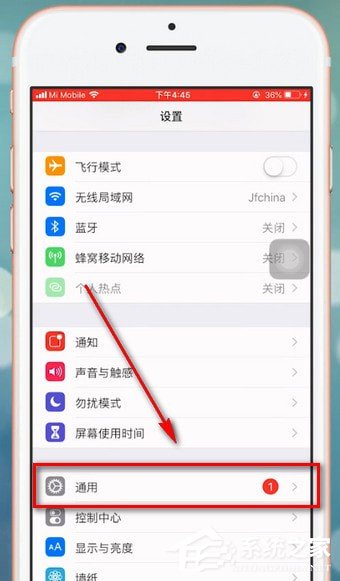
2.在通用页面中找到【辅助功能】,并点击进入
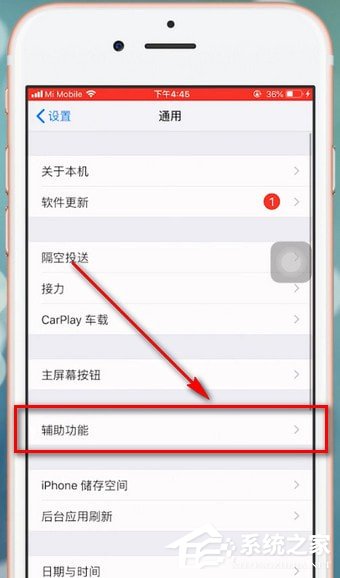
3.在辅助功能页面中找到【音频通话方式】,并点击进入
4.关闭【蓝牙头戴式耳机】,单击打开【自动】即可
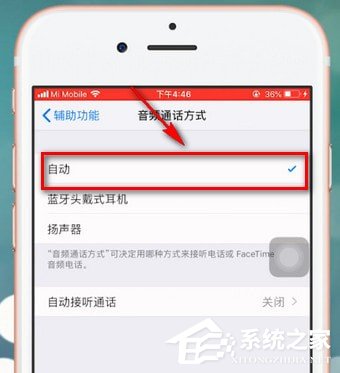
以上就是我为大家分享的全部内容了,更多软件教程可以关注系统之家。
该文章是否有帮助到您?
常见问题
- monterey12.1正式版无法检测更新详情0次
- zui13更新计划详细介绍0次
- 优麒麟u盘安装详细教程0次
- 优麒麟和银河麒麟区别详细介绍0次
- monterey屏幕镜像使用教程0次
- monterey关闭sip教程0次
- 优麒麟操作系统详细评测0次
- monterey支持多设备互动吗详情0次
- 优麒麟中文设置教程0次
- monterey和bigsur区别详细介绍0次
系统下载排行
周
月
其他人正在下载
更多
安卓下载
更多
手机上观看
![]() 扫码手机上观看
扫码手机上观看
下一个:
U盘重装视频












